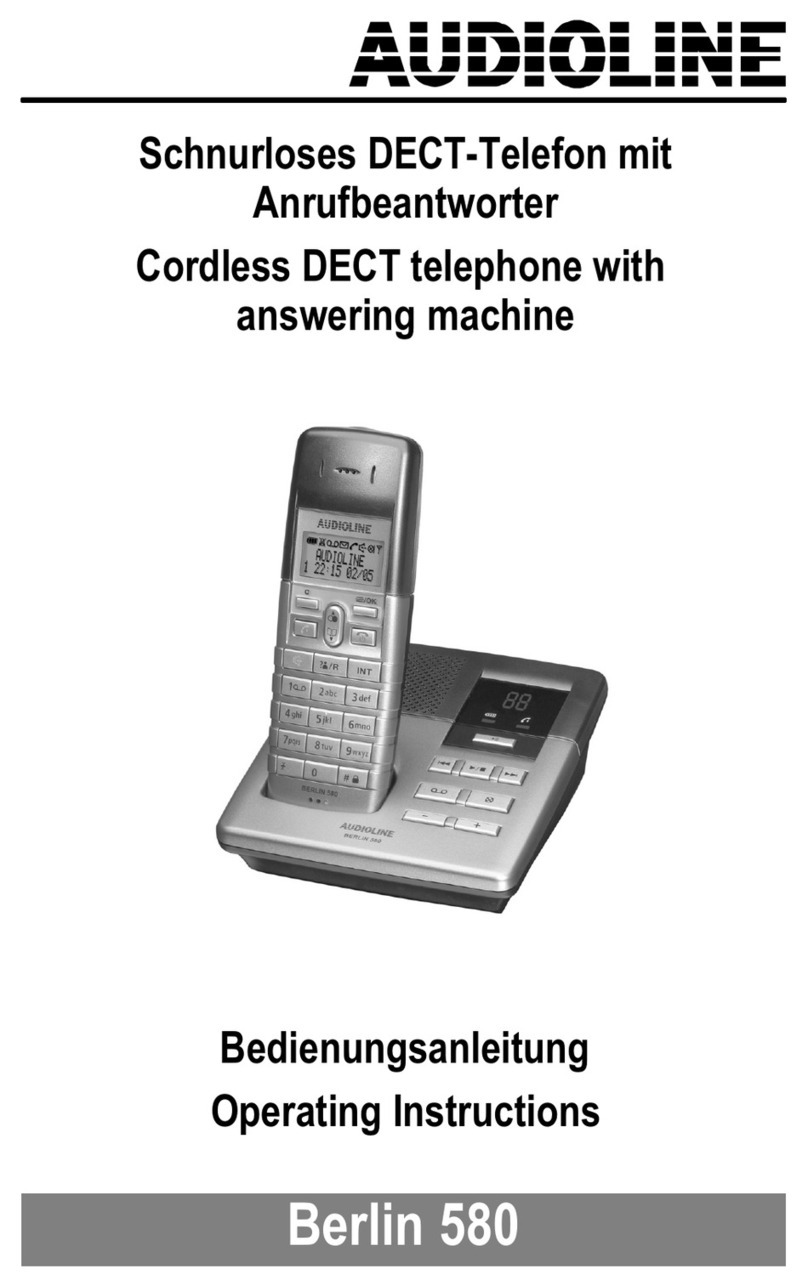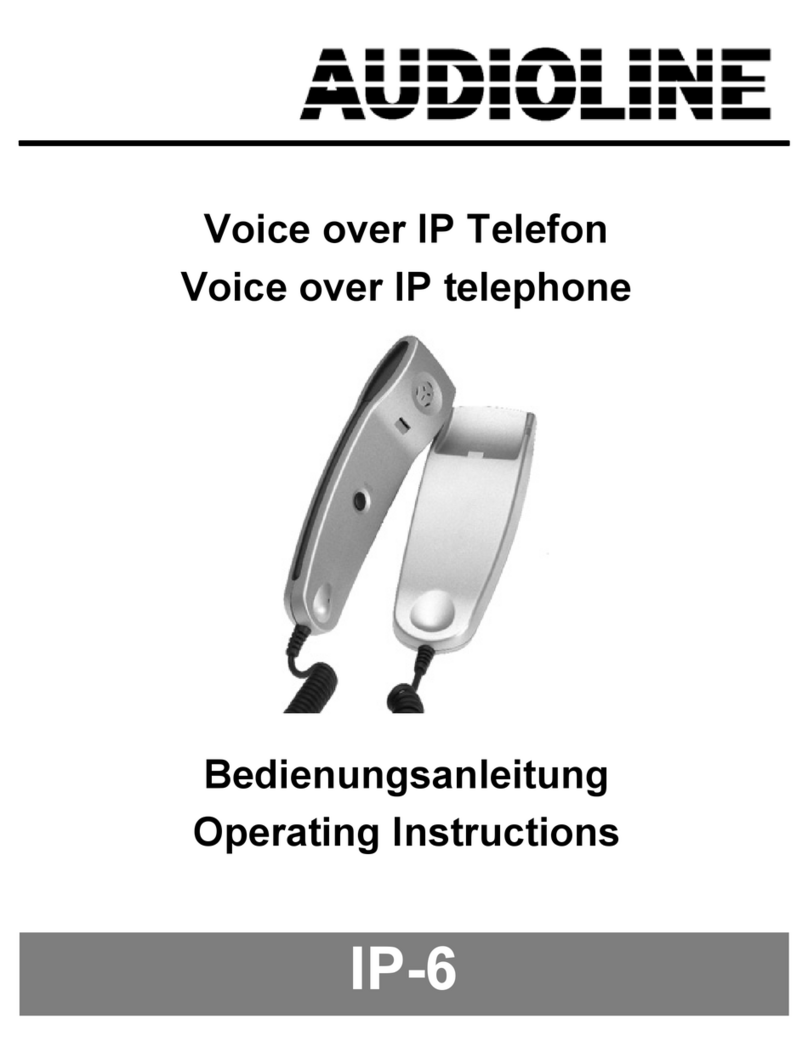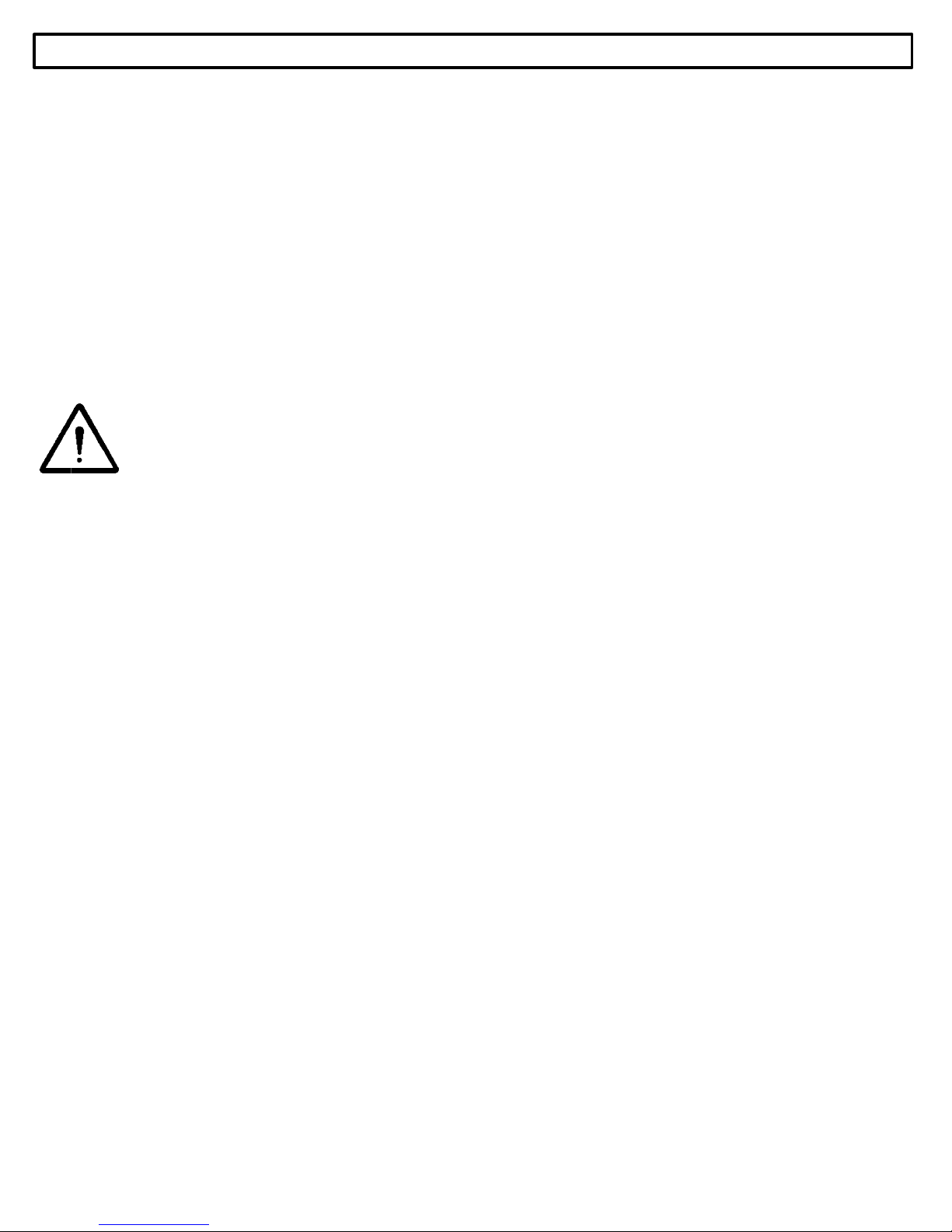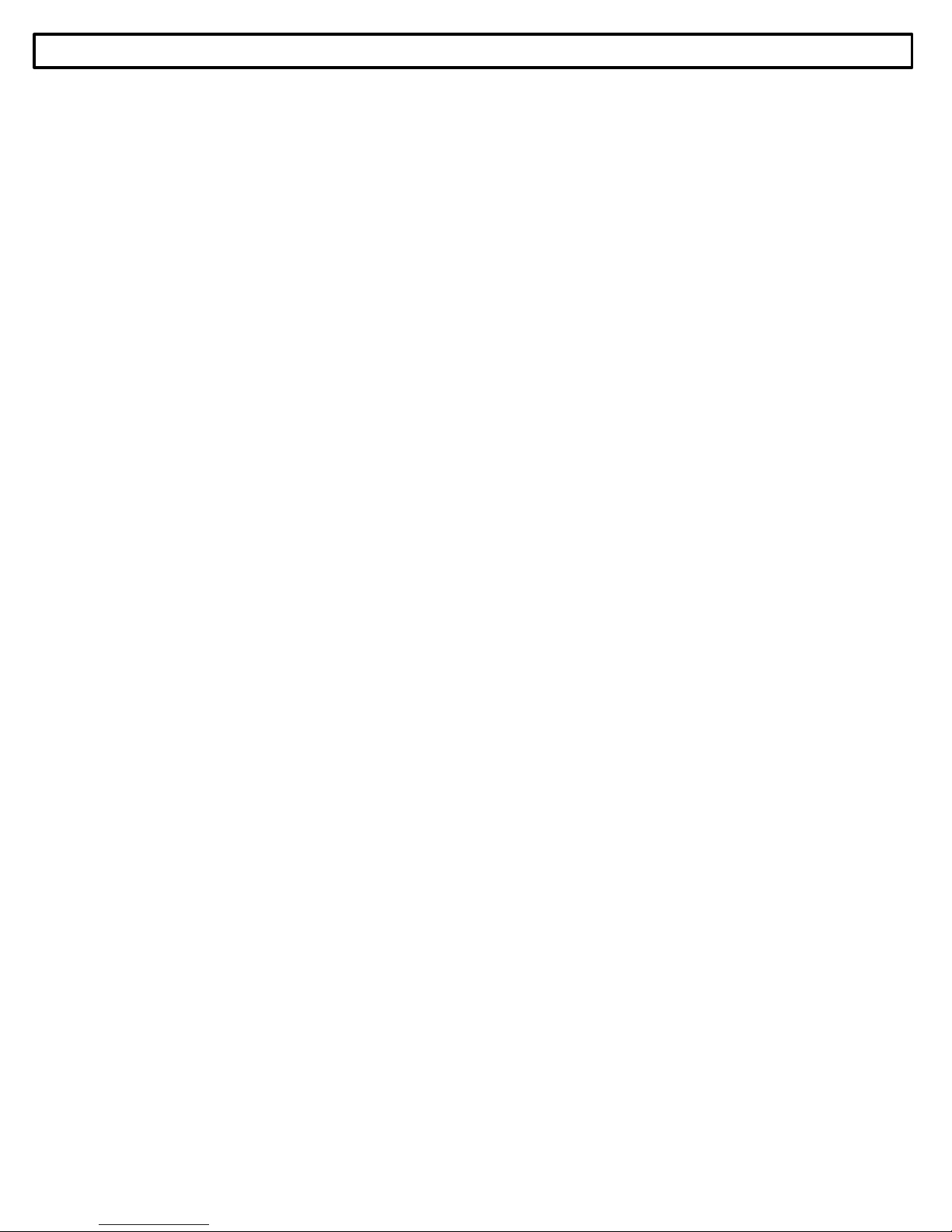- Inhaltsverzeichnis -
3
1 Allgemeine Hinweise 5..................................
1.1 Bestimmungsgemäße Verwendung 5..............................
1.2 Stromausfall 5..................................................
1.3 Aufstellort 5....................................................
1.4 Temperatur und Umgebungsbedingungen 6........................
1.5 Reinigung und Pflege 6..........................................
1.6 Rückgabe von Altgeräten 6......................................
2 Leistungsmerkmale 7...................................
3 Bedienelemente 8.......................................
4 Inbetriebnahme 9.......................................
4.1 Sicherheitshinweise 9...........................................
4.2 Verpackungsinhalt prüfen 9......................................
4.3 Einführung 9...................................................
4.4 IP-7 Telefon an den PC anschließen 9.............................
4.5 Einrichtung unter Windows XP / 2000 10...........................
5 Anwendersoftware 12...................................
5.1 Generell 12....................................................
5.2 Über Skypet13...............................................
5.2.1 Download und Installation der SkypetSoftware 13..................
5.2.2 Aktivierung des magnetischen Auflege-Kontaktes, des Piezo
Schallgebers und anderer Funktionen 13...........................
5.3 Über MSN®-Messenger 15......................................
5.3.1 Download und Installation der MSN®-Messenger Software 15.........
5.4 Über Yahoo!®-Messenger 15.....................................
5.4.1 Download und Installation der Yahoo!®-Messenger Software 15.......
5.5 Über AOLt-Messenger 16.......................................
5.5.1 Download und Installation der AOLt-Messenger Software 16.........
6 Treiber 16..............................................
7 Telefonieren mit Skypet, Bedienung am PC 17...........
7.1 Gespräche führen 17............................................
7.2 Eingehende Gespräche 17.......................................
7.3 Gespräche beenden 18..........................................
7.4 Benutzen der Telefontastatur mit Skypet19........................
7.4.1 Nummer manuell eingeben 19....................................